3D 맵에 지역 데이터를 표시한 다음 레이어 창을 사용하여 지도에 표시되는 데이터의 모양을 변경할 수 있습니다. 기본적으로 3D 지도 차트를 표시하지만 거품형 차트,지역 차트 또는 열 맵을 대신 표시할 수 있습니다.
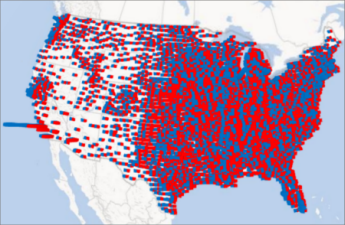
다음은 미국의 주요 정당에 대한 카운티별 투표 선호도를 보여주는 지역 차트에 대한 예입니다. 빨간색 또는 파란색이 짙을수록 특정 정당이 선거에서 이길 확률이 높아집니다.
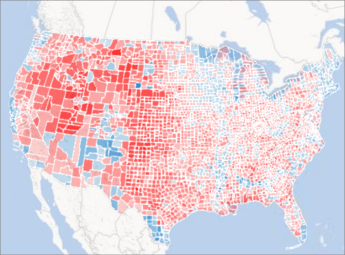
데이터 시각화 방식을 변경하는 방법은 다음과 같습니다.
-
레이어 창이 표시되지 않으면 홈 > 레이어 창을 클릭합니다.

-
위치 아래 필드 추가 드롭다운 목록에서 추가 데이터를 표시하려는 레이어에 대해 표시할 데이터 형식을 클릭합니다.
(데이터 형식을 여러 개 추가할 수 있습니다.)
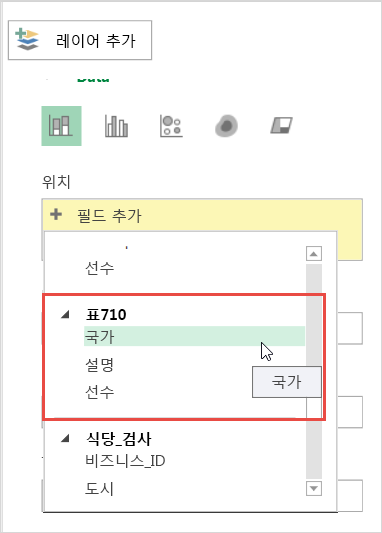
팁: 이 목록에 표시되는 필드는 사용할 수 있는 데이터에 따라 달라집니다.
-
표시되는 차트 종류를 변경하려면 사용 가능한 종류, 즉 누적 세로 막대형, 묶은 세로 막대형, 거품형, 열 지도 또는 지역 중에서 하나를 클릭합니다.
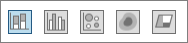
참고 사항:
-
열 지도를 적용하면 높이 또는 크기 상자가 값 상자로 변경됩니다. 값 상자에서 화살표를 클릭하고 원하는 함수를 선택하여 값 필드가 집계되는 방식을 변경할 수 있습니다. 일반적으로 합계가 기본적으로 적용되지만 평균, 개수, 최대값, 최소값 또는 없음을 선택할 수 있습니다. 값 상자에서 값 필드를 제거할 수도 있습니다.
-
범주 상자로 필드를 끌고 높이 상자를 비워 두면 3D 맵이 자동으로 해당 필드를 높이 상자에 추가하고 각 범주의 개수를 나타내는 시각 자료를 그립니다.
-
높이 및 범주 상자로 필드를 끌지 않고 필드 상자를 선택하기만 할 수도 있습니다. 그러면 3D 맵에서 해당 필드가 적절한 상자에 추가됩니다.










